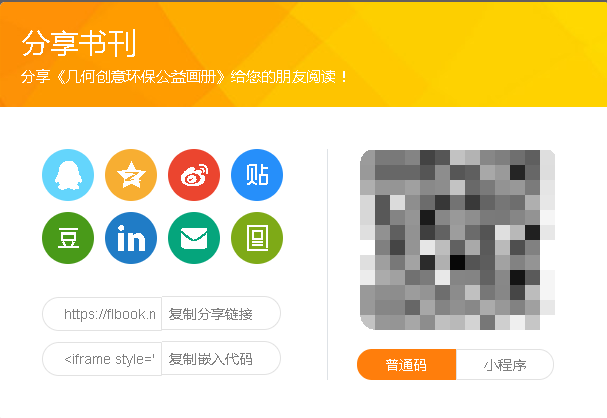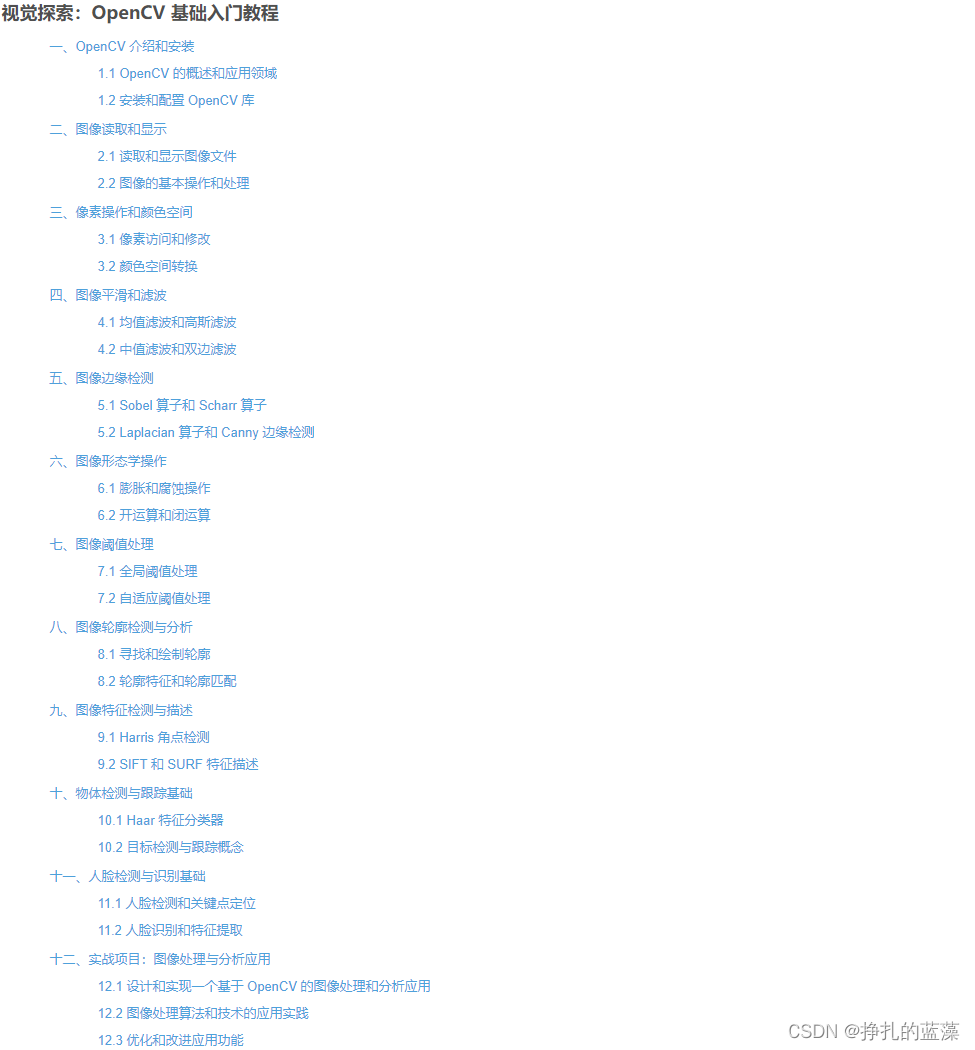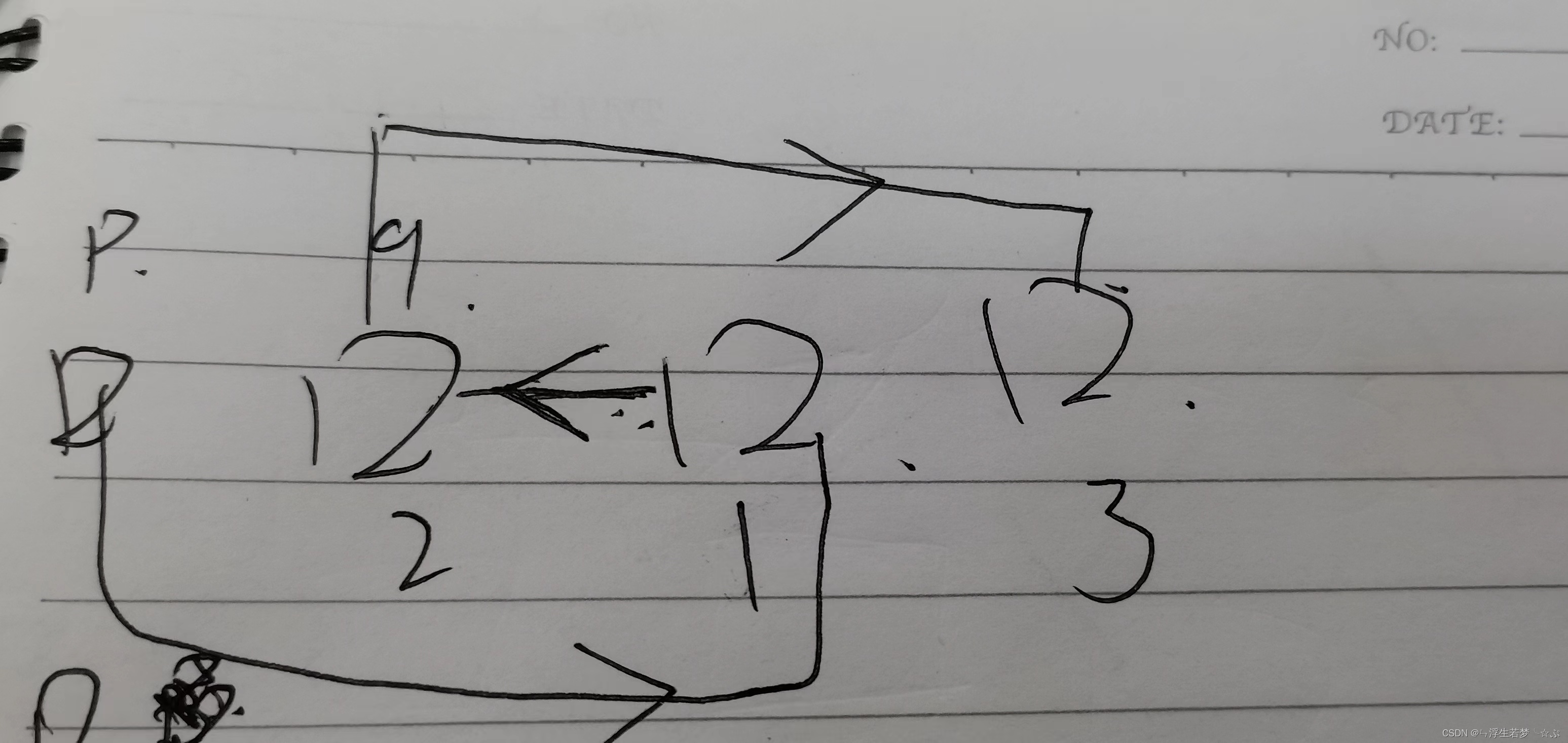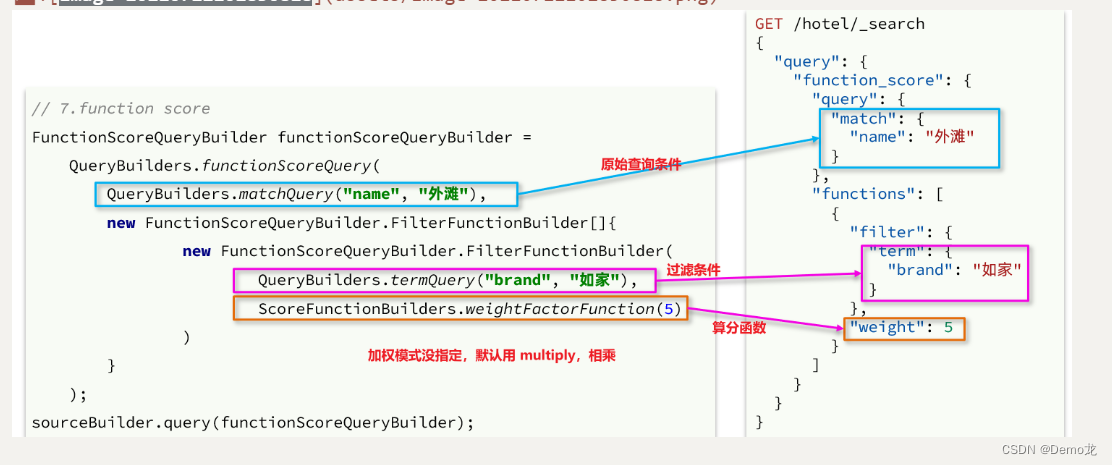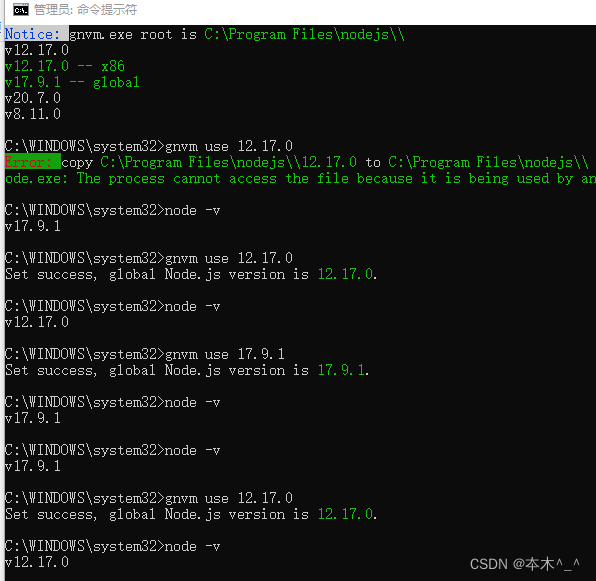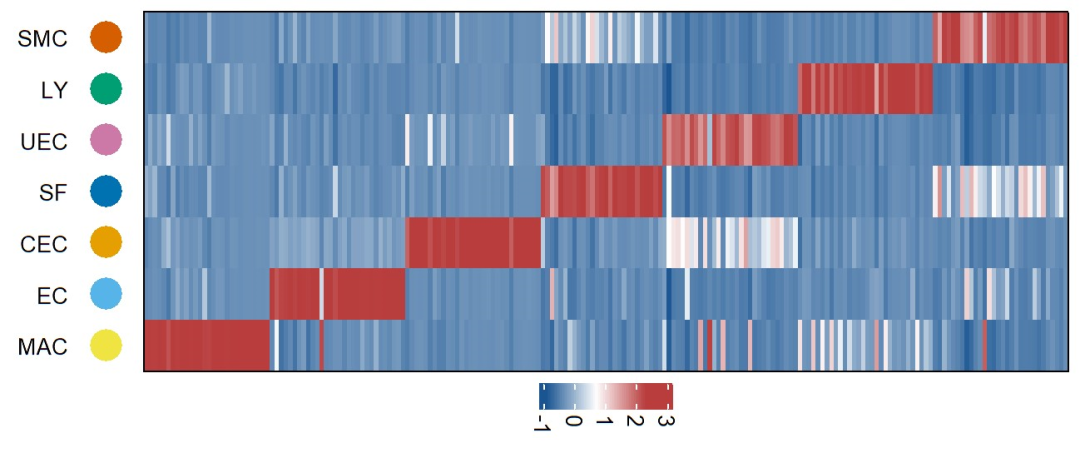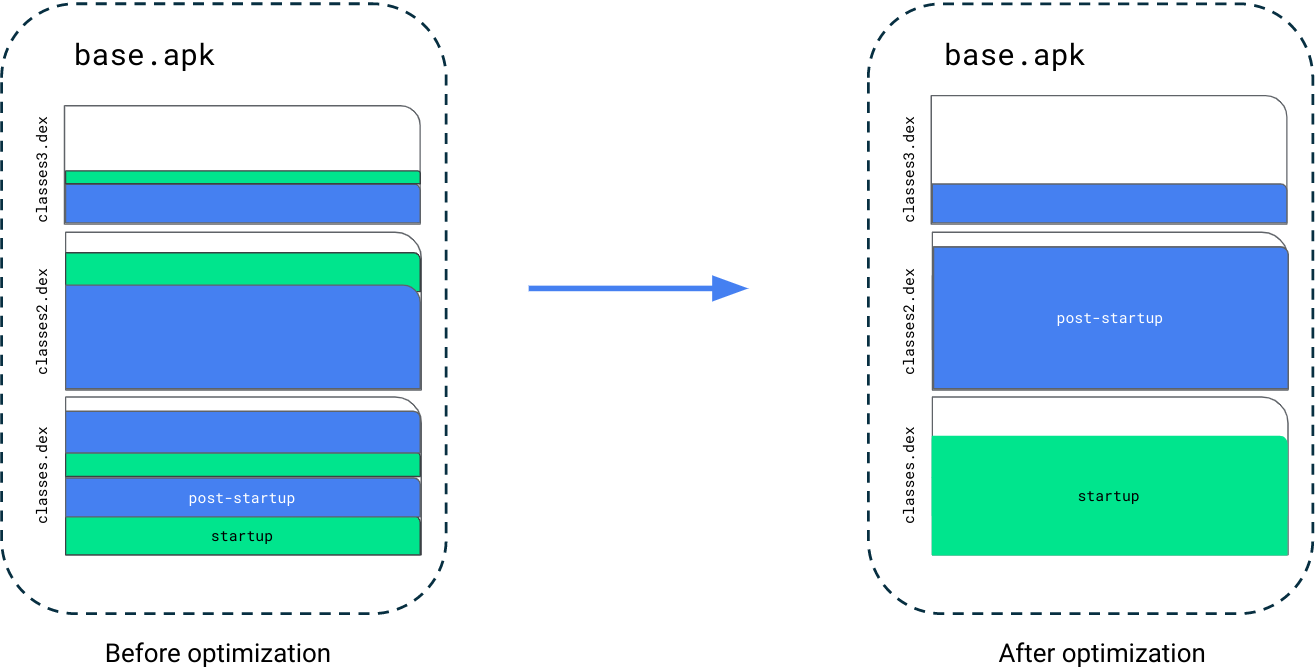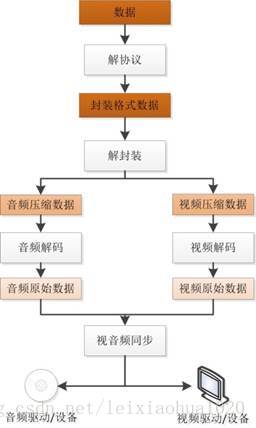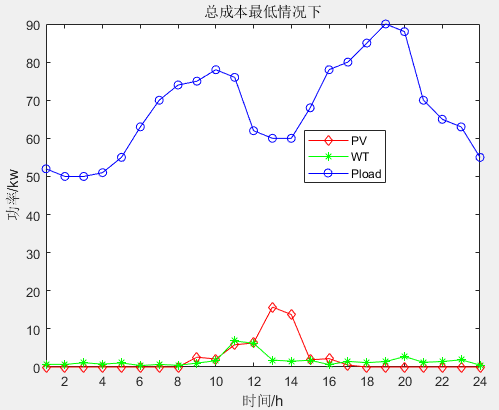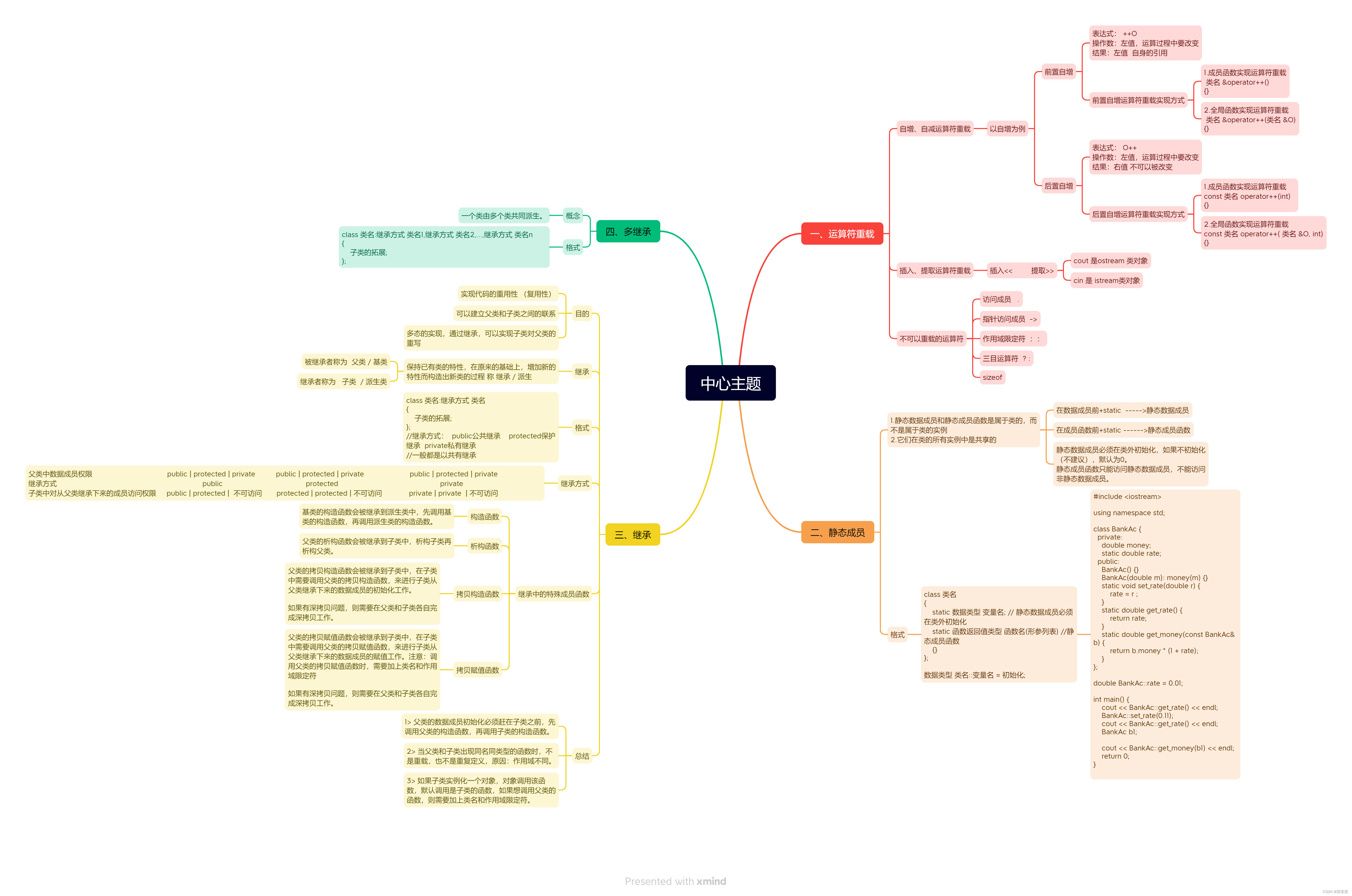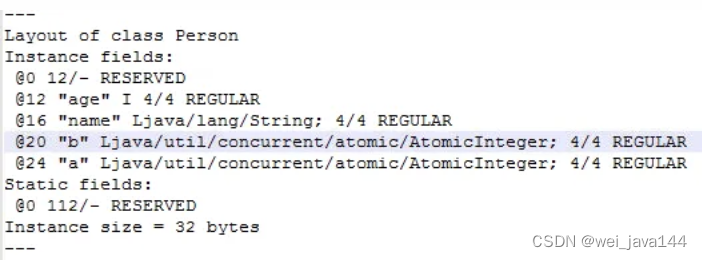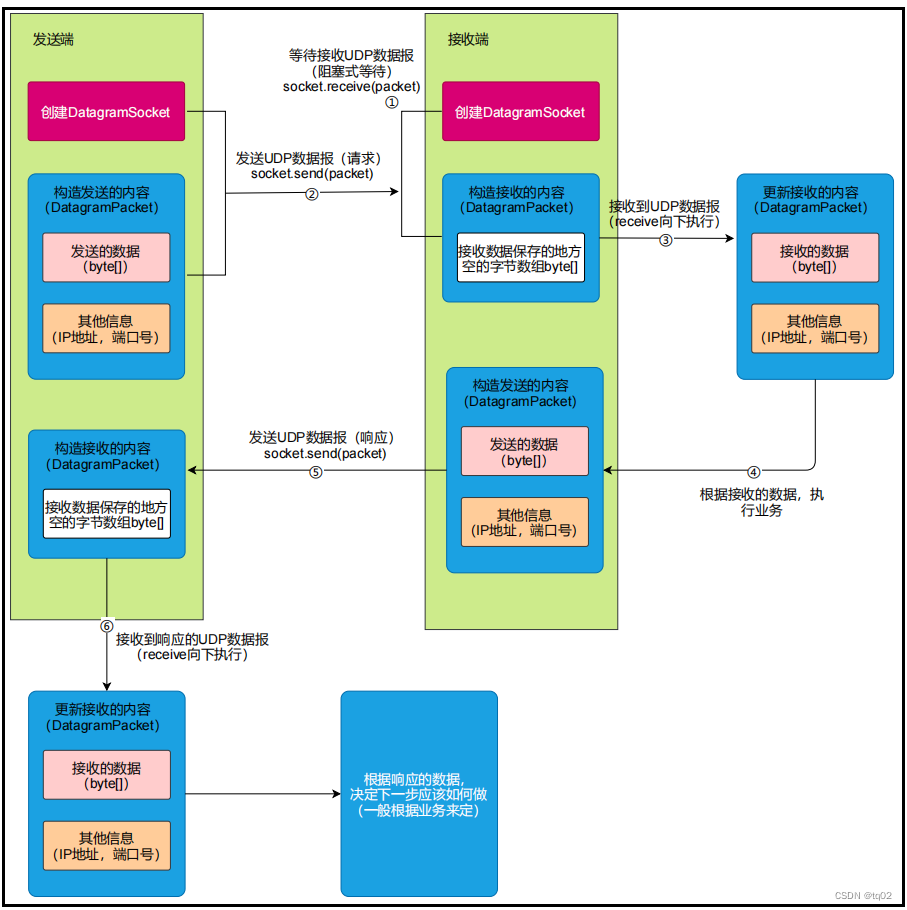Spring 环境安装配置
目录
Spring 环境安装配置
第1步 - 安装Java开发工具包(JDK):
步骤2 - 安装Apache通用日志API:
第3步 - 安装Eclipse集成开发环境
第4步 - 安装Spring框架库
本教程将指导您如何准备开发环境并使用 Spring 框架工作。本教程还将教你如何安装JDK,Tomcat和Eclipse 在安装Spring框架之前:
第1步 - 安装Java开发工具包(JDK):
JavaSE下载:可以从Oracle公司的Java 网站下载SDK 的最新版本。会发现说明在下载的文件中教你如何安装JDK,按照说明安装和配置设置的说明。最后,设置PATH和JAVA_HOME环境变量指向包含java和javac,通常分别为java_install_dir/bin和java_install_dir 目录。
如果运行的是Windows并安装了JDK在 C:jdk1.6.0_15, 你可以把下面这行写入到 C:autoexec.bat 文件.
set PATH=C:jdk1.6.0_15in;%PATH%
set JAVA_HOME=C:jdk1.6.0_15另外,在Windows NT/2000/XP上,也可以右键单击“我的电脑”,选择“属性”,然后“高级”,然后“环境变量”。然后更新PATH 值,然后按OK按钮。
在Unix(Solaris和Linux等),如果SDK安装在/usr/local/jdk1.6.0_15 如果使用的是C shell,干脆把下面的内容写到 .cshrc文件。
setenv PATH /usr/local/jdk1.6.0_15/bin:$PATH
setenv JAVA_HOME /usr/local/jdk1.6.0_15另外,如果使用的集成开发环境(IDE),如Borland公司的JBuilder,Eclipse,IntelliJ IDEA或Sun ONE Studio 中编译和运行一个简单的程序,以确认IDE知道安装Java,否则应该做适当的设置。
步骤2 - 安装Apache通用日志API:
你可以从这里下载的Apache 通用日志API 的最新版本 http://commons.apache.org/logging/. 一旦下载安装,解压二进制分发到一个方便的位置。例如在C:commons-logging-1.1.1 ,在Linux/Unix 为 /usr/local/commons-logging-1.1.1。该目录将有如下jar文件和其他证明文件等。
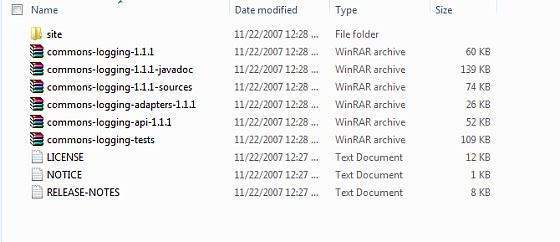
请确保在这个目录上正确设置CLASSPATH变量,否则会在运行应用程序面临的问题。
第3步 - 安装Eclipse集成开发环境
在本教程中的所有例子使用Eclipse IDE。所以我建议你应该有安装在机器上 Eclipse 的最新版本。
安装Eclipse IDE,请从最新的Eclipse二进制文件 Eclipse Downloads | The Eclipse Foundation. 一旦下载安装,解压二进制放到一个方便的位置。例如在C:eclipse ,或/usr/local/eclipse 在Linux/Unix最后恰当设置PATH变量。
Eclipse可以通过在Windows机器上执行以下命令来启动,或者可以简单地双击 eclipse.exe
%C:eclipseeclipse.exeEclipse可以通过执行在Unix(Solaris和Linux等)下面的命令机器启动:
$/usr/local/eclipse/eclipse启动成功后,如果一切正常,那么它应该显示如下结果:
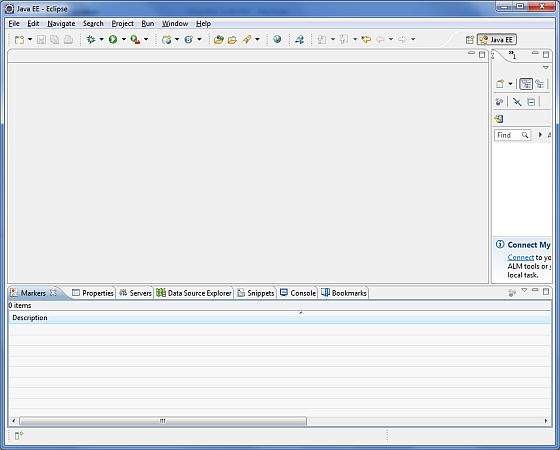
第4步 - 安装Spring框架库
现在,如果一切正常,那么你可以继续设置 Spring 框架。以下是简单的步骤下载并安装框架的机器上。
-
选择是否要在 Windows 或 UNIX 上安装 Spring,然后进行下一个步骤,下载的zip文件适用于 Windows 和 Unix 为 .tz 文件。
-
从下载的Spring框架的二进制文件的最新版本Spring | Projects.
-
在写这篇教程的时候,我下载spring-framework-3.1.0.M2.zip 在Windows ,当解压缩下载的文件,它目录结构:C:spring-framework-3.1.0.M2 如下。
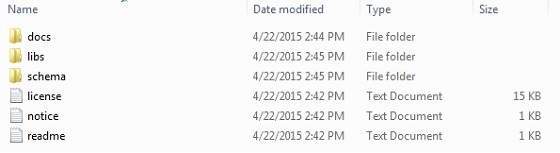
会发现所有的Spring库在目录 C:spring-framework-3.1.0.M2dist。请确保在这个目录上正确设置CLASSPATH变量,否则在运行应用程序面临的问题。如果使用的是Eclipse那么就不需要设置CLASSPATH,因为所有的设置将通过Eclipse中完成。
一旦用这最后一步完成后,你就可以继续第一个Spring例子,将在下一章看到。